10 τρόποι για να διορθώσετε το Apple Watch Always On Display που δεν λειτουργεί
Miscellanea / / September 23, 2023
Εάν είστε καθαριστής ρολογιών που άρχισε διστακτικά να χρησιμοποιεί το Apple Watch - ένα άδειο καντράν στον καρπό σας, εκτός και αν το κοιτάξετε, δεν θα έχει πολύ νόημα για εσάς. Τα ρολόγια προορίζονται για να δείχνουν πληροφορίες είτε τις κοιτάτε είτε όχι. Ευτυχώς, το Apple Watch διαθέτει μια λειτουργία Always On display, αλλά δεν είναι εντελώς άψογο. Εάν το Always On Display δεν λειτουργεί στο Apple Watch σας, βρίσκεστε στο σωστό μέρος.
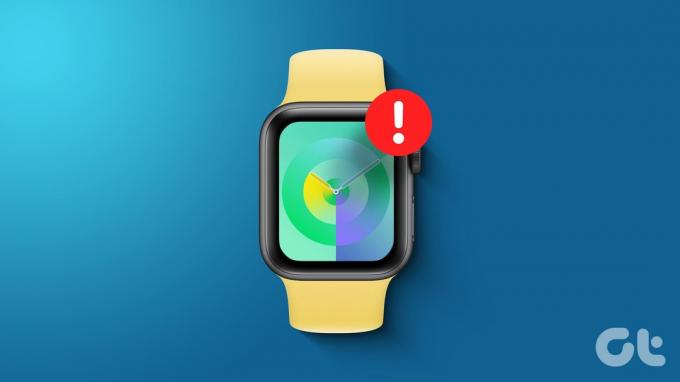
Σε αυτό το άρθρο, θέλουμε να σας δείξουμε δέκα αποτελεσματικές μεθόδους για να διορθώσετε το πρόβλημα και να ενεργοποιήσετε ξανά τη λειτουργία "Πάντα σε οθόνη". Αλλά πρώτα, ας καταλάβουμε περισσότερα για το πρόβλημα και γιατί εμφανίζεται εξαρχής.
Διαβάστε επίσης: Πώς να δημιουργήσετε ένα προσαρμοσμένο Apple Watch Face
Γιατί δεν λειτουργεί το Apple Watch Always On Display
Ακολουθούν ορισμένοι λόγοι για τους οποίους η οθόνη Always On δεν λειτουργεί στο Apple Watch σας.
- Το Apple Watch σας δεν υποστηρίζει Always On Display.
- Έχετε απενεργοποιήσει το Always On Display στις Ρυθμίσεις.
- Ένα σφάλμα επηρεάζει τη λειτουργία Always On στο watchOS.
- Το ρολόι σας έχει ευαίσθητες επιπλοκές και τις έχετε κρύψει.
Θα αναλύσουμε τους παραπάνω λόγους και θα σας βοηθήσουμε να διορθώσετε το πρόβλημα στο Apple Watch σας.
Πώς να διορθώσετε εάν δεν μπορείτε να χρησιμοποιήσετε τη δυνατότητα Always On
Ακολουθούν δέκα τρόποι για να επαναφέρετε την οθόνη Always On στο Apple Watch σας. Ας ξεκινήσουμε ελέγχοντας αν το Apple Watch σας το υποστηρίζει εξαρχής.
1. Ελέγξτε τη συμβατότητα Apple Watch
Ακολουθούν όλες οι εκδόσεις Apple Watch που υποστηρίζουν Always On Display:
- Apple Watch Series 5
- Apple Watch Series 6
- Apple Watch Series 7
- Apple Watch Series 8
- Apple Watch Series 9
- Apple Watch Ultra
- Apple Watch Ultra 2nd Gen
Δυστυχώς, τόσο το Apple Watch SE πρώτης γενιάς όσο και δεύτερης γενιάς χάνουν την οθόνη Always-On. Ωστόσο, ακόμα κι αν η έκδοσή σας το υποστηρίζει, μπορείτε να χρησιμοποιήσετε το Always On μόνο εάν είναι ενεργοποιημένο στις Ρυθμίσεις. Για να ελέγξετε το ίδιο, μεταβείτε στην ακόλουθη ενημέρωση κώδικα.
Διαβάστε επίσης: Apple Watch 9 vs. Apple Watch 8: Ποιο πρέπει να αγοράσετε
2. Ενεργοποιήστε το Always On στις Ρυθμίσεις
Εάν έχετε απενεργοποιήσει την οθόνη Always On στο Apple Watch σας ή αν δεν την έχετε ενεργοποιήσει εξαρχής, δείτε πώς μπορείτε να την ενεργοποιήσετε.
Βήμα 1: Πατήστε το Digital Crown και πατήστε στην εφαρμογή Ρυθμίσεις.
Βήμα 2: Πατήστε «Οθόνη και Φωτεινότητα».

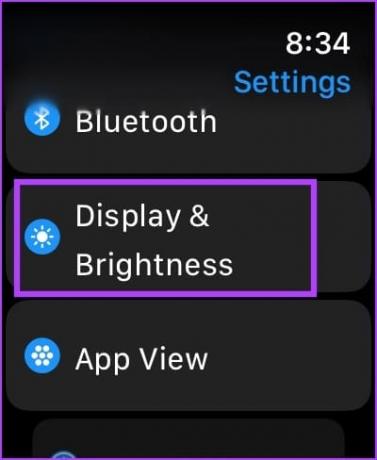
Βήμα 3: Πατήστε Πάντα ενεργό.
Βήμα 4: Ενεργοποιήστε το διακόπτη για Πάντα ενεργό.


3. Always On Showing Time Only: Ενεργοποιήστε τις επιπλοκές, τις ειδοποιήσεις και τα δεδομένα εφαρμογών
Εάν η οθόνη Always On εμφανίζει μόνο ώρα στο Apple Watch, ενδέχεται να έχετε απενεργοποιήσει κατά λάθος την εμφάνιση των επιπλοκών, των ειδοποιήσεων και των δεδομένων εφαρμογών. Δείτε πώς μπορείτε να τα ενεργοποιήσετε ξανά.
Βήμα 1: Πατήστε στην ψηφιακή κορώνα για να εκκινήσετε τη βιβλιοθήκη εφαρμογών.
Βήμα 2: Ανοίξτε την εφαρμογή Ρυθμίσεις.
Βήμα 3: Πατήστε «Οθόνη και Φωτεινότητα».

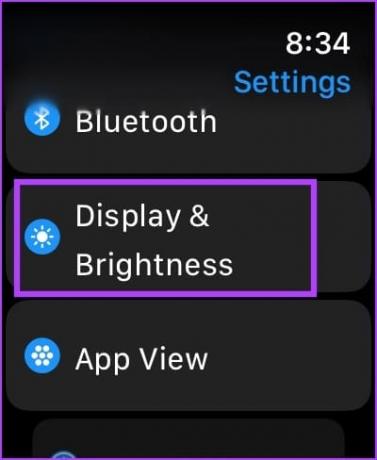
Βήμα 4: Πατήστε Πάντα ενεργό.
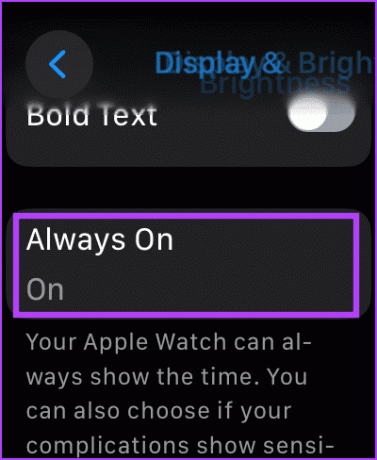
Βήμα 5: Κάντε κύλιση προς τα κάτω για να βρείτε διάφορες ρυθμίσεις για να τροποποιήσετε το Always On.

Δείτε τι κάνει καθεμία από τις τρεις επιλογές:
- Επιλέξτε «Εμφάνιση δεδομένων επιπλοκών» > απενεργοποιήστε τα δεδομένα επιπλοκών: Εάν δεν θέλετε να το βλέπετε ενώ ο καρπός σας είναι κάτω. Ωστόσο, μπορείτε επίσης να απενεργοποιήσετε τα δεδομένα επιπλοκών για συγκεκριμένες εφαρμογές.
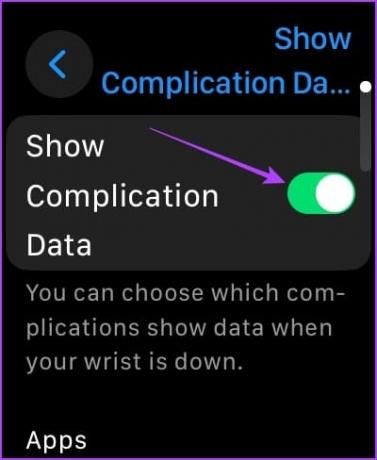
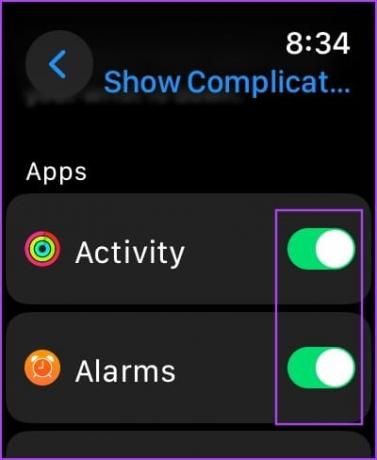
- Επιλέξτε «Εμφάνιση ειδοποιήσεων» > απενεργοποιήστε τις Ειδοποιήσεις: Εάν δεν θέλετε να το βλέπετε ενώ ο καρπός σας είναι κάτω. Ωστόσο, μπορείτε επίσης να απενεργοποιήσετε τις Ειδοποιήσεις για συγκεκριμένες εφαρμογές.
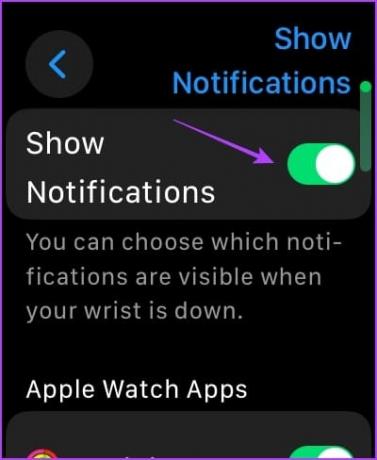
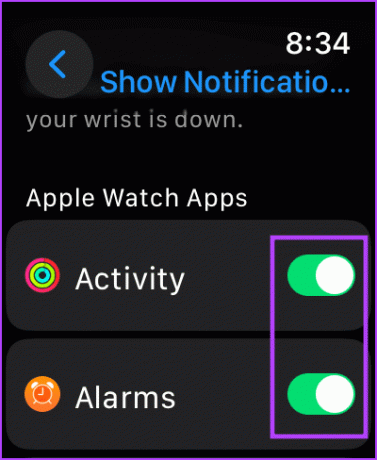
- Επιλέξτε «Εμφάνιση εφαρμογών» > απενεργοποιήστε την εναλλαγή: Για απόκρυψη όλων των εφαρμογών από την οθόνη Always On. Ωστόσο, μπορείτε επίσης να εμφανίσετε συγκεκριμένες εφαρμογές στην πρόσοψη του ρολογιού σας ενώ ο καρπός σας είναι κάτω.


4. Απενεργοποιήστε τη λειτουργία χαμηλής κατανάλωσης ενέργειας
Η οθόνη Always On στο Apple Watch σας δεν θα λειτουργήσει χωρίς να ενεργοποιήσετε τη Λειτουργία χαμηλής κατανάλωσης ενέργειας. Δείτε πώς μπορείτε να το απενεργοποιήσετε.
Βήμα 1: Ανοίξτε την εφαρμογή Ρυθμίσεις.
Βήμα 2: Πατήστε Μπαταρία.

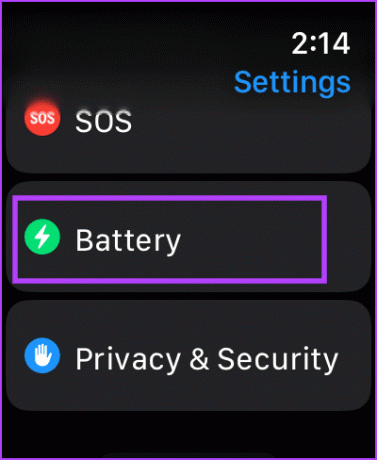
Βήμα 3: Απενεργοποιήστε το διακόπτη για τη «Λειτουργία χαμηλής κατανάλωσης».

5. Απενεργοποιήστε την αυτόματη ανίχνευση καρπού
Εάν υπάρχει πρόβλημα με την ανίχνευση καρπού, το Apple Watch σας μπορεί να μην αναγνωρίσει ότι φοράτε το ρολόι και, επομένως, να μην εμφανίζει τη λειτουργία Always On Display. Επομένως, απενεργοποιήστε την αυτόματη ανίχνευση καρπού για να προσπαθήσετε να διορθώσετε το πρόβλημα.
Βήμα 1: Ανοίξτε την εφαρμογή Ρυθμίσεις.
Βήμα 2: Πατήστε στο Passcode.

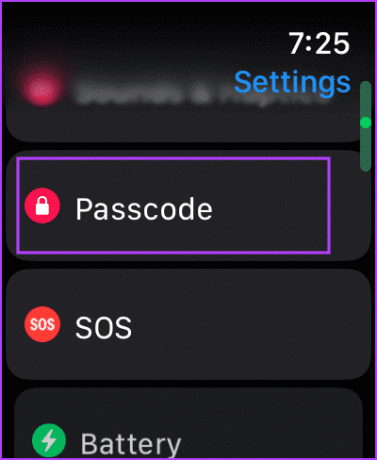
Βήμα 3: Κάντε κύλιση προς τα κάτω και απενεργοποιήστε την εναλλαγή για ανίχνευση καρπού.
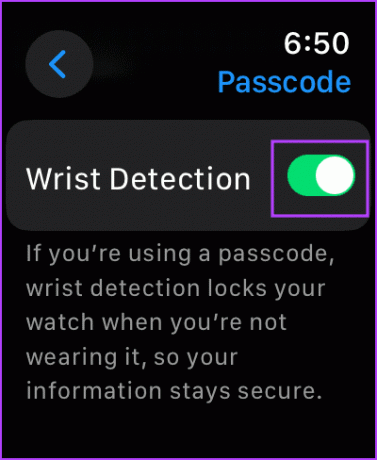
6. Απενεργοποιήστε τη λειτουργία κινηματογράφου ή θεάτρου
Η Λειτουργία κινηματογράφου ή η λειτουργία κινηματογράφου στο Apple Watch μειώνουν τη φωτεινότητα της οθόνης και εάν η οθόνη Always On δεν είναι ορατή, δοκιμάστε να απενεργοποιήσετε τη λειτουργία κινηματογράφου. Δείτε πώς μπορείτε να το κάνετε.
Το μόνο που χρειάζεται να κάνετε είναι να σύρετε προς τα πάνω για να αποκτήσετε πρόσβαση στο Κέντρο Ελέγχου και να πατήσετε στο εικονίδιο της διπλής μάσκας για να απενεργοποιήσετε τη Λειτουργία κινηματογράφου.
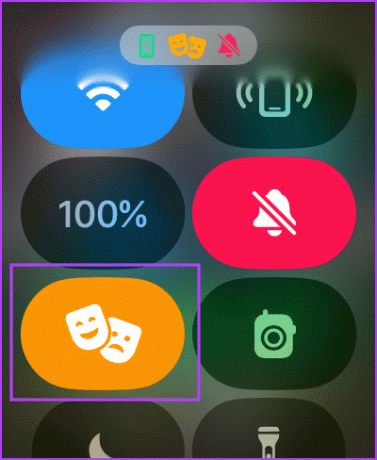
7. Επανεκκινήστε το Apple Watch
Η απενεργοποίηση του Apple Watch κλείνει όλες τις διαδικασίες, συμπεριλαμβανομένων των σφαλμάτων, εάν υπάρχουν. Επομένως, εάν ένα σφάλμα επηρεάζει τη λειτουργία Always On Display, η επανεκκίνηση του Apple Watch μπορεί να βοηθήσει στην επίλυση του προβλήματος.
Βήμα 1: Πατήστε το Digital Crown μία φορά για να ανοίξετε την αρχική οθόνη και να μεταβείτε στις Ρυθμίσεις.
Βήμα 2: Πατήστε Γενικά.


Βήμα 3: Πατήστε Shut Down. Αυτό απενεργοποιεί το Apple Watch σας.
Βήμα 4: Τώρα, πατήστε και κρατήστε πατημένο το πλευρικό κουμπί για να ενεργοποιήσετε το Apple Watch σας.

8. Αλλαγή προσώπου ρολογιού
Ένα σφάλμα στο Apple Watch σας μπορεί να επηρεάζει ένα συγκεκριμένο πρόσωπο ρολογιού. Επομένως, δοκιμάστε να αλλάξετε την πρόσοψη του ρολογιού στο Apple Watch σας για να ελέγξετε εάν λειτουργεί η λειτουργία Always On Display.
Πατήστε παρατεταμένα στην τρέχουσα πρόσοψη ρολογιού σας. Τώρα, σύρετε και επιλέξτε μια νέα πρόσοψη ρολογιού.
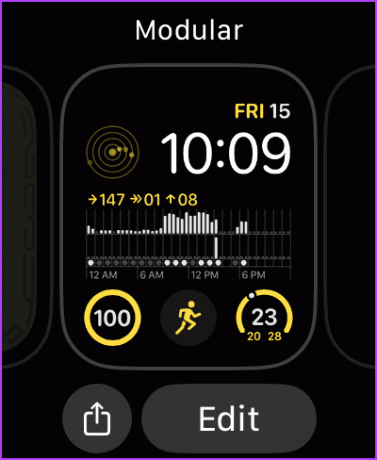
9. Ενημερώστε το Apple Watch
Εάν πολλοί χρήστες αντιμετωπίζουν προβλήματα με την οθόνη Always On στο Apple Watch, η Apple θα κυκλοφορήσει μια ενημέρωση για να το διορθώσει αργά ή γρήγορα. Επομένως, βεβαιωθείτε ότι χρησιμοποιείτε την πιο πρόσφατη έκδοση του watchOS στο Apple Watch σας.
Δείτε πώς μπορείτε να ενημερώσετε το Apple Watch σας.
Βήμα 1: Ανοίξτε την εφαρμογή Watch στο iPhone σας.
Βήμα 2: Πατήστε Γενικά.


Βήμα 3: Πατήστε στην Ενημέρωση λογισμικού.
Βήμα 4: Κατεβάστε και εγκαταστήστε μια νέα ενημέρωση, εάν είναι διαθέσιμη.
Το Apple Watch σας πρέπει να έχει τουλάχιστον το 50% της στάθμης της μπαταρίας και να φορτίζεται καθώς εγκαθιστάτε την ενημέρωση.


10. Επαναφέρετε το Apple Watch
Εάν καμία από τις παραπάνω μεθόδους δεν λειτουργεί, επαναφέρετε το Apple Watch. Αυτό θα πρέπει να διορθώσει το πρόβλημα που σχετίζεται με το λογισμικό. Ωστόσο, εάν το κάνετε αυτό θα διαγράψετε όλα τα δεδομένα στο Apple Watch σας, συμπεριλαμβανομένων των δεδομένων της προπόνησής σας. Και αν δεν έχετε αντίγραφο ασφαλείας, δεν μπορείτε να τα επαναφέρετε.
Εάν εξακολουθείτε να θέλετε να προχωρήσετε, ακολουθήστε τα παρακάτω βήματα.
Βήμα 1: Πατήστε το Digital Crown μία φορά για να ανοίξετε την αρχική οθόνη και να μεταβείτε στις Ρυθμίσεις.
Βήμα 2: Πατήστε Γενικά.


Βήμα 3: Πατήστε Επαναφορά.
Βήμα 4: Πατήστε «Διαγραφή όλου του περιεχομένου και των ρυθμίσεων» για να προχωρήσετε. Εάν σας ζητηθεί, επιβεβαιώστε τη διαγραφή.


Αυτό ολοκληρώνει όλες τις πιθανές λύσεις που πρέπει να ακολουθήσετε εάν η οθόνη Always On δεν λειτουργεί στο Apple Watch σας. Ωστόσο, εάν δεν είστε λάτρης αυτής της δυνατότητας, δείτε πώς να το κάνετε απενεργοποιήστε την οθόνη Always On στο Apple Watch.
Εάν έχετε περισσότερες ερωτήσεις, ανατρέξτε στην ενότητα Συχνές ερωτήσεις παρακάτω.
Συνήθεις ερωτήσεις σχετικά με την οθόνη πάντα σε λειτουργία που δεν λειτουργεί στο Apple Watch
Η χρήση της οθόνης Always On στο Apple Watch σας δεν καταναλώνει πολύ μπαταρία.
Δεν μπορείτε να αυξήσετε τη φωτεινότητα ειδικά για την οθόνη Always On στο Apple Watch σας.
Όχι. Δεν μπορείτε να ορίσετε ξεχωριστή πρόσοψη ρολογιού για την οθόνη Always On στο Apple Watch σας.
Πρόσβαση στο Apple Watch Instantly
Ελπίζουμε αυτό το άρθρο να σας βοηθήσει να διορθώσετε το πρόβλημα και να χρησιμοποιήσετε την οθόνη Always On στο Apple Watch σας. Είμαστε λάτρεις της σίγασης, διακριτικής όψης ρολογιού στην οθόνη Always On, αλλά μερικοί άνθρωποι προτιμούν επίσης ένα πιο μίνιμαλ, που δείχνει την ώρα. Ποια είναι η προτίμησή σας; Ενημερώστε μας στην παρακάτω ενότητα σχολίων.
Τελευταία ενημέρωση στις 20 Σεπτεμβρίου 2023
Το παραπάνω άρθρο μπορεί να περιέχει συνδέσμους συνεργατών που βοηθούν στην υποστήριξη της Guiding Tech. Ωστόσο, δεν επηρεάζει τη συντακτική μας ακεραιότητα. Το περιεχόμενο παραμένει αμερόληπτο και αυθεντικό.



